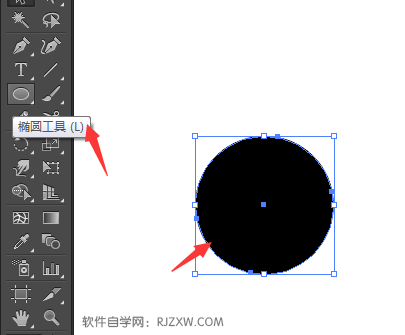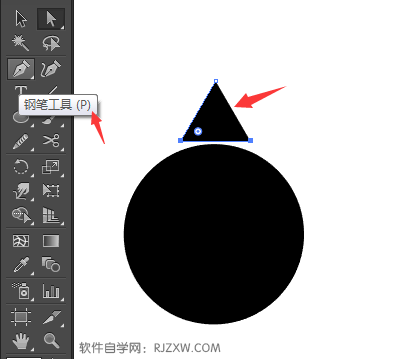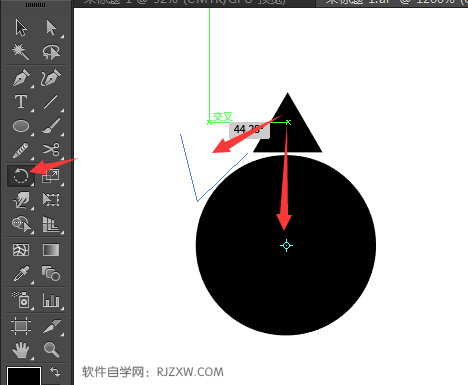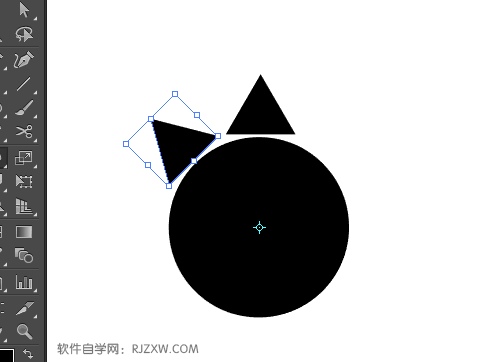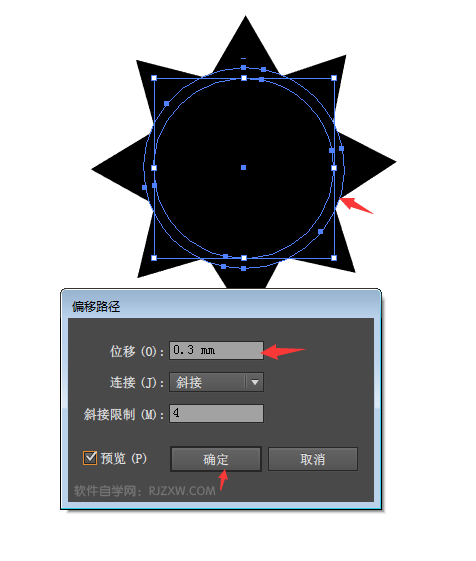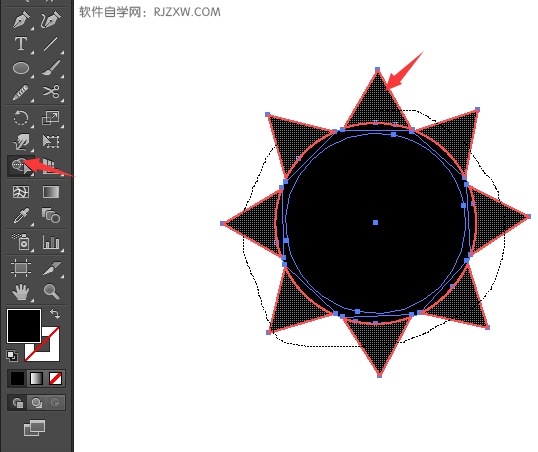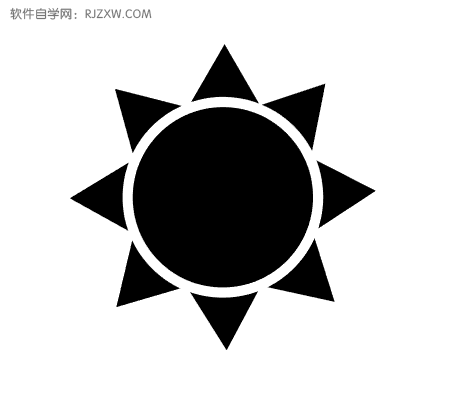|
|
|
|
| 下面给大家介绍的是光灯照射图标ai绘制教程,主要是使用旋转工具与形状生成器来完成。喜欢的可以一起来学习哦! |
|
效果图:
第1步、点击椭圆工具,绘制一个正圆出来。
第2步、然后使用钢笔工具,绘制一个三角形出来。
第3步、选择三角形,点击旋转工具,把三角形的中心点移到圆心上面。
第4步、然后按住CTRL+ALT不放,旋转大约45度。这样就得到了一个副本出来。
第5步、然后按Ctrl+D重复多几旋转。得到下面图标。
第6步、把里面的小圆进行路径偏移一下。
第7步、然后选择所有对象,进行形状生成器工具进行生成。如下图所示:
第8步、然后删除不要的就好了。
第9步、在外面绘制一个大圆后,在下面使用文字工具输入光灯照射内容。
就这样一个简单的光灯照射图标设计出来了。
|